Come vedere foto Facebook senza amicizia
Dopo aver inviato una richiesta di amicizia ad alcuni conoscenti su Facebook, hai atteso pazientemente che questi accettassero, in modo da poter vedere i loro contenuti sul social network, foto comprese. Visto che, però, almeno per il momento, le tue richieste non sono state prese in considerazione da tutti, stai cercando un sistema per vedere ugualmente le foto che le persone di tuo interesse hanno postato sul famoso social network di Mark Zuckerberg.
Considerando le circostanze, nei prossimi paragrafi, se vuoi, posso spiegarti proprio come vedere foto Facebook senza amicizia, usando alcune app per il parental control (nel caso tu voglia controllare l'attività social dei tuoi figli), oppure creando un secondo account sulla piattaforma di Meta, utile per vedere le foto che sono state nascoste al tuo account “principale”.
Allora, si può sapere che ci fai ancora lì impalato? Coraggio: mettiti bello comodo, prenditi tutto il tempo di cui hai bisogno per concentrarti sulla lettura dei prossimi paragrafi e, cosa ancora più importante, cerca di attuare le “dritte” che ti darò. Ti faccio un grosso in bocca al lupo per tutto!
Indice
- Informazioni preliminari
- Vedere foto Facebook senza amicizia con app per il parental control
- Vedere foto Facebook senza amicizia creando un profilo aggiuntivo
Informazioni preliminari

Prima di spiegarti come vedere foto Facebook senza amicizia, è mio dovere fornirti alcune informazioni preliminari che ti saranno d'aiuto per comprendere al meglio il contenuto dei prossimi paragrafi.
Innanzitutto, voglio precisare che, per vedere le foto pubblicate da altri utenti iscritti a Facebook senza essere loro amici sul social network, bisogna tenere conto delle impostazioni della privacy che questi hanno deciso di utilizzare in relazione agli scatti condivisi sulla piattaforma.
Se un utente, infatti, ha deciso di mostrare le proprie foto solo a coloro che sono nella propria lista di amici, selezionando come impostazione della privacy Amici, non potrai visualizzarle fino a quando non diventerai, per l'appunto, amico con l'utente in questione.
Se poi l'utente ha deciso di rendere private alcune foto, utilizzando l'impostazione della privacy Solo io, nessuno, nemmeno chi è suo amico su Facebook, sarà in grado di vedere i contenuti in questione, a meno che tu non decida di controllare le attività di una persona usando alcune soluzioni di terze parti utili allo scopo, come le app per il parental control.
Ciò che puoi fare, dunque, è solo vedere le foto pubbliche, vale a dire quelle contrassegnate dall'impostazione della privacy Tutti.
Se non riesci a visualizzare questi scatti, magari perché chi li ha pubblicati ha deciso di nasconderli, puoi provare a visualizzarli creando un profilo aggiuntivo su Facebook.
Vedere foto Facebook senza amicizia con app per il parental control

Sei giunto su questa guida con l'obiettivo di vedere foto Facebook senza amicizia e, nella fattispecie, le foto pubblicate dai tuoi figli sul social network? In tal caso, potresti trovare utile l'utilizzo di alcune app per il parental control.
Mi raccomando, però, non usarle impropriamente per spiare altre persone che non siano i tuoi figli, altrimenti questo non solo andrebbe contro ai termini d'uso di tali soluzioni, ma soprattutto costituirebbe una palese violazione della privacy. Io non mi assumo alcuna responsabilità circa l'uso improprio che potresti potenzialmente fare di questo genere di soluzioni. Intesi?
Premesso ciò, nel caso in cui non lo sapessi, si tratta di app che mettono a disposizione degli utenti delle funzioni apposite per il monitoraggio delle attività svolte sui device controllati. Possono quindi permettere di tenere traccia del testo digitato su smartphone e tablet, dei siti visitati e chi più ne ha più ne metta. Considerando le loro caratteristiche, consentono anche di monitorare le attività svolte sui altri social network, dunque anche di vedere foto Facebook senza amicizia.
Tra le più interessanti soluzioni della categoria c'è mSpy: applicazione versatile, compatibile con dispositivi Android e iOS/iPadOS che vanta un affidabile localizzatore GPS, accompagnato da un ricco elenco di strumenti per monitorare SMS, cronologia e ovviamente anche app di messaggistica e social network, tra cui Facebook. Per tutti gli approfondimenti del caso, ti consiglio di consultare i miei tutorial su come funziona mSpy e come installare mSpy senza telefono.
Se poi desideri approfondire il discorso legato a Facebook, puoi leggere la mia guida specifica su come spiare Facebook dal cellulare e il mio tutorial su come controllare il telefono di un figlio.
Vedere foto Facebook senza amicizia creando un profilo aggiuntivo

Un altro sistema che puoi valutare di adottare se desideri vedere foto Facebook senza amicizia consiste nell'andare a creare un profilo aggiuntivo, da adoperare poi per chiedere l'amicizia alla persona di cui vuoi visionare gli scatti del profilo, senza doverti esporti più di tanto.
Questa soluzione può essere particolarmente utile se pensi che alcuni dei tuoi amici di Facebook abbiano deciso di nasconderti delle foto pubblicate sul social network.
L'operazione è fattibile sia da smartphone e tablet che da computer ed è sufficiente usare un'apposita funzione integrata in Facebook che consente di creare sino a un massimo di quattro profili aggiuntivi per ogni account.
Tieni presente che ogni profilo avrà la sua lista di amici, il suo feed e potrà seguire diversi gruppi e pagine. Sappi altresì che i profili aggiuntivi sono diversi da quello principale: quest'ultimo è obbligatorio e può essere eliminato solo se viene cancellato l'account Facebook, mentre i primi si possono rimuovere in maniera totalmente indipendente. Le credenziali d'accesso, però, restano le stesse in tutti i casi.
Per maggiori informazioni, ti rimando alla consultazione dei termini d'uso del servizio e alla pagina con le informazioni sui profili aggiuntivi, oltre che della mia guida su come creare due profili su Facebook.
Da smartphone e tablet

Se vuoi vedere foto Facebook senza amicizia mediante la creazione di un profilo aggiuntivo sul social network da smartphone e tablet, provvedi innanzitutto ad avviare l'app di Facebook per Android (disponibile anche su store alternativi) o iOS/iPadOS ed effettuare il login al tuo account (se necessario).
Una volta visibile la schermata principale dell'app di Facebook, fai tap sul tasto Menu (quello con la tua foto e il simbolo ☰) situato a destra e premi sulla dicitura Crea profilo o pagina nuovi o quella Crea un altro profilo.
Dopo aver compiuto i passaggi di cui sopra, seleziona l'opzione Profilo personale e premi sul tasto Avanti (se necessario), digita il nome del profilo che vuoi creare nel campo di testo Nome del profilo, fai tap sul tasto Continua posizionato in basso e digita il nome utente che vuoi usare nel campo di testo Nome utente (in alternativa, puoi decidere di mantenere quello assegnato in automatico).
Dopo aver compiuto i passaggi di cui sopra, fai tap sull'icona della macchina fotografia collocata in corrispondenza dell'area dedicata all'immagine del profilo e all'immagine di copertina per impostare le foto da usare per lo scopo in questione, dopodiché premi nuovamente sul tasto Continua e porta a termine la procedura facendo tap sul pulsante Crea profilo.
Una volta che il nuovo profilo verrà generato, segui le istruzioni che ti saranno fornite sullo schermo per completare la configurazione dello stesso, premendo di volta in volta sul tasto Continua e su quello Fine.
Quando poi visualizzi la schermata Aggiungi amici per restare in contatto, digita il nome dell'amico di tuo interesse nel campo di testo Trova amici in alto, oppure vedi se è presente nell'elenco delle persone suggerite, dopodiché sfiora il tasto Aggiungi agli amici che trovi in sua corrispondenza per inoltrare la tua richiesta d'amicizia.
In alternativa, puoi richiedere l'amicizia a un determinato utente recandoti sul suo profilo, facendo tap sull'icona della lente d'ingrandimento situata in alto, digitandone il nome nel campo di testo proposto e selezionando il suggerimento pertinente, e premendo sul pulsante Aggiungi agli amici.
Se la persona in questione accetterà la richiesta, potresti essere in grado di vedere alcune foto non visibili con il tuo account “principale”, tenendo conto dalle impostazioni della privacy scelte dall'utente.
Da computer
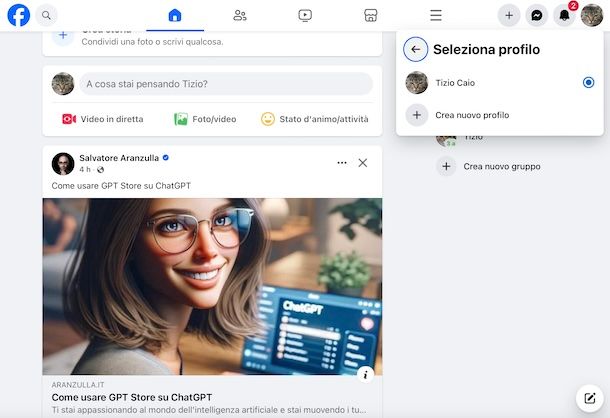
Se, invece, è tua intenzione vedere foto Facebook senza amicizia creando un profilo aggiuntivo da computer, il primo passo che devi effettuare è quello di aprire il browser che solitamente usi per navigare in Rete dal tuo computer (es. Chrome), dopodiché devi collegarti alla home page di Facebook ed eseguire l'accesso al tuo account (se necessario).
Se stai adoperando Windows 10 o successivi (es. Windows 11), puoi usare l'applicazione ufficiale di Facebook, avviandola mediante il collegamento apposito presente nel menu Start ed effettuando l'accesso al tuo account (sempre se necessario).
Quando visualizzi la schermata principale di Facebook, fai clic sulla tua foto profilo in alto a destra e seleziona la voce Vedi tutti i profili che trovi nel menu che compare, dunque clicca sulla dicitura Crea nuovo profilo o quella Crea profilo o pagina nuovi.
Nella finestra che ora compare, seleziona l'opzione Profilo personale e premi sul tasto Avanti (se necessario), premi sul tasto Inizia e compila con le informazioni richieste i campi Nome del profilo e Nome utente che si trovano a sinistra nell'area Informazioni di base del profilo.
A questo punto, clicca sul tasto Aggiungi foto che trovi in corrispondenza delle sezioni Immagine di copertina (facoltativo) e Immagine del profilo (facoltativo) nell'area Aspetto del profilo e seleziona le foto sul computer che è tua intenzione usare per lo scopo in oggetto, dopodiché clicca sui tasti Continua e Crea profilo in basso.
Successivamente, attieniti alle istruzioni che ti vengono fornite sullo schermo per portare a termine la configurazione del profilo, cliccando di volta in volta sul tasto Avanti e su quello Fine.
Quando raggiungi la sezione Aggiungi amici per restare in contatto, inserisci il nome dell'amico di tuo interesse nel campo di testo Trova amici in alto o verifica se è presente nell'elenco delle persone suggerite, dunque clicca sul pulsante Aggiungi agli amici collocato in sua corrispondenza per inoltrargli una richiesta d'amicizia.
In alternativa, puoi richiedere l'amicizia alla persona che ti interessa recandoti sul suo profilo, facendo clic sul campo di testo in alto, immettendo il suo nome all'interno e selezionando il suggerimento pertinente, e premendo sul pulsante Aggiungi agli amici.
Se la persona a cui hai deciso di indirizzare la richiesta di amicizia accetterà di collegarsi con te, potresti essere in grado di prendere visione di alcune foto non visibili con il tuo account “effettivo”, sempre tenendo conto dalle impostazioni per la privacy che l'utente di riferimento ha deciso di impostare.

Autore
Salvatore Aranzulla
Salvatore Aranzulla è il blogger e divulgatore informatico più letto in Italia. Noto per aver scoperto delle vulnerabilità nei siti di Google e Microsoft. Collabora con riviste di informatica e cura la rubrica tecnologica del quotidiano Il Messaggero. È il fondatore di Aranzulla.it, uno dei trenta siti più visitati d'Italia, nel quale risponde con semplicità a migliaia di dubbi di tipo informatico. Ha pubblicato per Mondadori e Mondadori Informatica.






